Yra dvi pagrindinės vartotojų kategorijos, kurios kasdien pasitiki „Microsoft Teams“: įmonės ir mokyklos. Milijonai darbuotojų naudojasi Teams bendradarbiaudami su komandos draugais ir išoriniais partneriais . Mokiniai naudojasi Teams norėdami dalyvauti internetiniuose užsiėmimuose, atlikti užduotis ir laikyti internetinius egzaminus.
Jei darbuotojai nerimauja, kad jų darbdaviai gali naudoti Teams, kad juos šnipinėtų , daugeliui mokinių ir mokytojų kyla klausimas, ar Teams gali aptikti sukčiavimą. Kaip matote, abi šios vartotojų kategorijos turi konkrečių su privatumu susijusių klausimų, tačiau dėl skirtingų priežasčių.
Ar „Microsoft Teams“ gali aptikti sukčiavimą egzaminų metu?
„Microsoft Teams“ negali aptikti sukčiavimo. Programa negali aptikti, ką vartotojai veikia už komandos lango ribų. Jei esate mokytojas ir norite neleisti mokiniams sukčiauti egzaminų metu, turite naudoti specialią programinę įrangą, apsaugančią nuo sukčiavimo.
Teams neturi jokių apsaugos nuo sukčiavimo parinkčių, tai tik programa ekrane. Vartotojai gali bendrinti bet kokius norimus dokumentus už „Teams“ ribų, daryti ekrano kopijas, naudoti momentinių pranešimų programas, o „Teams“ negali aptikti nė vieno iš jų.
Labai sunku apriboti šiuos dalykus per internetinius egzaminus, net jei naudojate techninius sprendimus ir apsaugos nuo sukčiavimo programinę įrangą. Mokiniai per egzaminus gali naudoti savo telefonus fotografuoti ir siųsti žinutes, o to kontroliuoti niekaip nepavyksta.
Kaip išvengti sukčiavimo komandos egzaminų metu
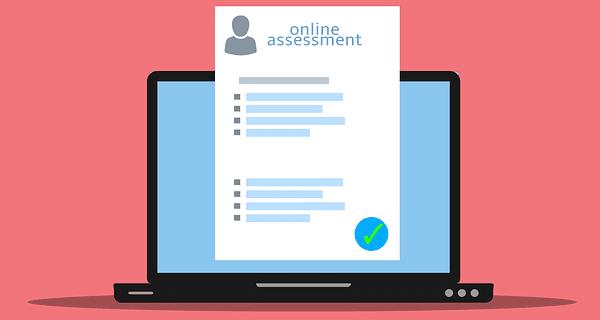
Kad mokiniai neapgaudinėtų per internetinius egzaminus, paprašykite, kad jie neįjungtų fotoaparato ir mikrofono. Jei esate egzaminuotojas, tai turėtų suteikti jums daugiau galimybių kontroliuoti jų veiksmus. Bent jau galite juos atskirti, jei jie per ilgai žiūri nuo ekrano.
Be to, mokinių kompiuteriuose galite įdiegti apsaugos nuo sukčiavimo įrankį, kad patikrintumėte, kokios programos veikia jų kompiuteriuose egzamino metu. Jei jie naudoja mokyklos valdomus nešiojamuosius kompiuterius, įdiegti apsaugos nuo sukčiavimo programinę įrangą turėtų būti gana paprasta. Paprašykite savo mokyklos IT administratoriaus pagalbos ir jis viskuo pasirūpins. Kita vertus, jei jūsų mokiniai naudoja asmeninius kompiuterius, priversti juos įdiegti programą gali būti šiek tiek sunkiau.
Taip pat galite priverstinai laikyti egzaminą per visą ekraną ir paprašyti nuotolinio prižiūrėtojo, kad jis per egzaminą stebėtų jūsų mokinius. Papildoma akių pora nepakenks, ypač jei vienu metu egzaminą laikys daugiau nei dešimt mokinių. Be to, galite naudoti atsitiktinių problemų generatorių arba sukurti kelias viktorinos versijas.
Beje, jei esate mokytojas, jus gali sudominti šie Teams vadovai:
Išvada
Apibendrinant galima pasakyti, kad sukčiavimas per „Microsoft Teams“ internetinius egzaminus yra pagrindinė problema visur. Programa negali aptikti, ką vartotojai veikia už „Teams“ lango ribų, todėl ji negali aptikti sukčiavimo. Mokytojai negali kontroliuoti visų savo mokinių veiksmų internetinių egzaminų metu. Jei esate mokytojas, praneškite mums, kokius metodus naudojate, kad išvengtumėte sukčiavimo. Pasidalykite savo idėjomis toliau pateiktuose komentaruose.

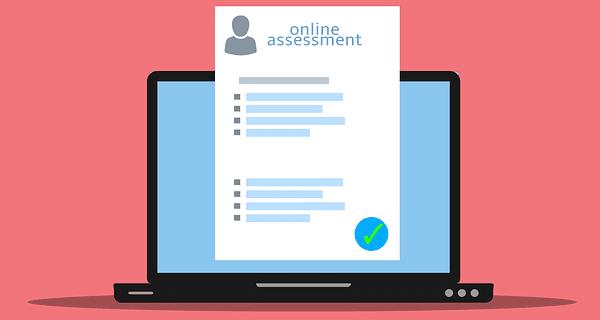






![Jungtyje veikia sena konfigūracija [Visas vadovas] Jungtyje veikia sena konfigūracija [Visas vadovas]](https://blog.webtech360.com/resources3/images10/image-339-1008190117267.jpg)





















